来源:互联网 | 时间:2024-11-16 19:46:25
Win11如何修改应用获取位置?用户们可以直接的点击开始按钮下的设置选项,然后直接的找到应用选项下的应用和功能选项,之后将其设置成任何来源就可以了。下面就让本站来为用户们来仔细的介绍一下Win11修改应用获取位置的方法吧。Win11修改应用
Win11如何修改应用获取位置?用户们可以直接的点击开始按钮下的设置选项,然后直接的找到应用选项下的应用和功能选项,之后将其设置成任何来源就可以了。下面就让本站来为用户们来仔细的介绍一下Win11修改应用获取位置的方法吧。
1、进入电脑后点击下方的开始按钮,然后在弹出的页面中找到设置选项并打开。
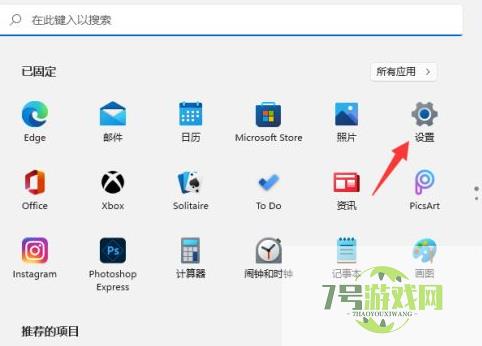
2、接着在设置页面找到应用选项,这时我们在右侧展开页面找到应用和功能选项。
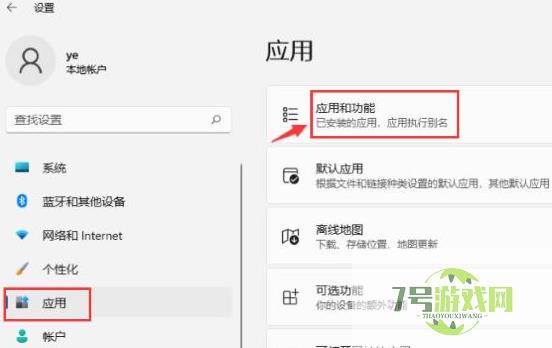
3、最后在选择获取应用的位置选项下将其设置为任何来源就可以了。
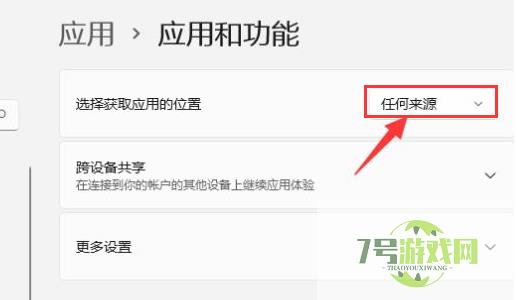
Win11记事本默认字体怎么更换? 修改记事本默认字体默认字体的技巧
阅读win1显示你的账户已被停用怎么办? win11账户被停用的解决方法
阅读win11玩游戏怎么关闭输入法 win11玩游戏禁用输入法教程
阅读win11怎么修改时间? windows11手动设置系统时间的方法
阅读win11/10更新KB5034122和KB5034123后提示错误0x80070643怎么办?
阅读win11安装错误0x8007371b怎么办? 修复Windows更新错误 0x8007371b多种方法
阅读Win11怎么关闭Shift+Ctrl输入法切换功能 Win11关闭输入法切换功能方法
阅读win11 23H2图片打不开怎么办? win11 23H2图片打不开无权限的解决办法
阅读Win11 KB5033375安装后导致 WiFi无线网络无法连接怎么办?(附解决办法)
阅读win11双屏怎么设置屏保? Win11双屏设置使用不同的壁纸技巧
阅读




